Privasi | Laporkan kelemahan | Hubungi pihak keselamatan | Perjanjian lesen | Pernyataan Perhambaan Moden | Kuki | Jangan jual atau kongsikan maklumat saya | Butiran langganan |
Semua tanda dagangan pihak ketiga adalah hak milik pemilik tanda dagangan masing-masing.
| © 2024 Gen Digital Inc. Hak cipta terpelihara.
5 Langkah untuk Membersihkan Mac Anda
Dari semasa ke semasa, prestasi dan kebolehpercayaan semua komputer – walaupun daripada jenis Mac® – merosot perlahan-lahan kerana pemacu kerasnya dipenuhi dengan log ranap atau fail sementara.
AVG Cleaner™ untuk Mac akan membersihkan sebarang sisa data dan memberikan lebih ruang untuk menyimpan lebih banyak foto, lagu, aplikasi atau filem anda.

Sandro Villinger
Resident Tech Expert AVG
LANGKAH 1
Muat turun AVG Cleaner untuk Mac
Muat turun aplikasi ini dari App Store dan jalankannya!
Klik di sini untuk memuat turun AVG Cleaner dan memasangnya. Selepas anda selesai, lancarkan aplikasi.
Papan pemuka kami akan dipaparkan dengan dua ciri utama aplikasi: Pembersih Cakera dan Duplicate Finder.
Kami akan mulakan dengan Pembersih Cakera.
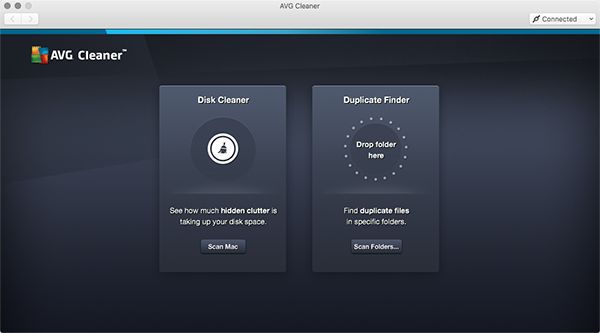
LANGKAH 2
Imbas fail cache yang tersembunyi pada Mac anda
Fakta benar: hampir setiap kali anda menggunakan aplikasi anda, bermain permainan atau menyemak imbas web, Mac anda mengumpul data “sarap”. Data “cache” ini menyimpan fail sementara dan mengumpul maklumat daripada ralat dan aktiviti sistem lain dalam fail log yang tidak terkira banyaknya.
Klik pada butang Imbas Mac dalam jubin Pembersih Cakera.
AVG Cleaner kemudiannya akan mengimbas sisa fail, cache yang tersembunyi, fail log dan sampah yang lain.
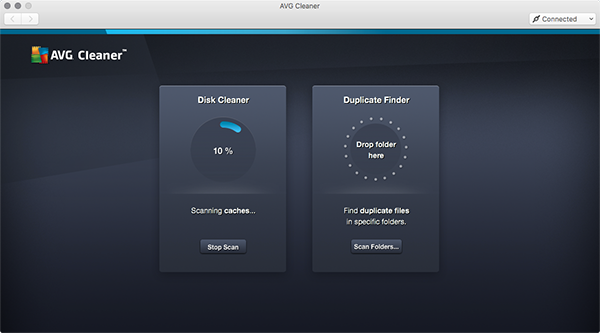
LANGKAH 3
Bersihkannya!
AVG Cleaner boleh memberikan paparan terperinci kepada fail yang ditemuinya. Bagi yang menggunakannya untuk kali pertama, kami mengesyorkan supaya anda melihat senarai dalam folder Muat Turun dan Tong Sampah untuk melihat item yang ingin disimpan. Anda tidak perlu menyemak fail cache atau log daripada program yang lain – anda boleh menghapuskannya dengan selamat.
Untuk melihat keputusan imbasan, tekan butang Lihat & Bersihkan.
Item yang boleh dibersihkan akan disenaraikan. Klik pada anak panah untuk mendapatkan butiran lanjut tentang item tersebut. Pastikan anda nyahtandakan fail yang hendak disimpan.
Sedia? Tekan butang Bersihkan!
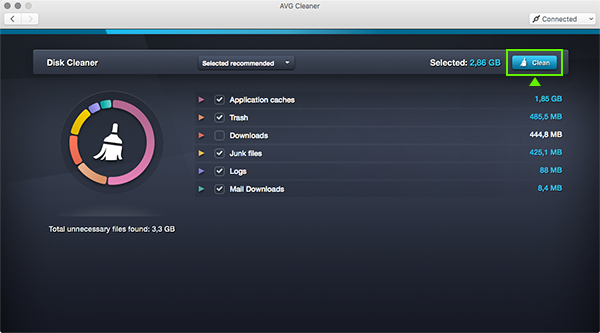
LANGKAH 4
Imbas fail pendua pada Mac anda
Siapa yang tiada fail pendua di dalam komputer mereka? Sesetengah daripada kita menyimpan, mengalihkan dan menyalin begitu banyak fail sehinggakan sukar bagi kita untuk menyusun fail-fail ini. Mujurlah, AVG Cleaner untuk Mac akan mencarinya untuk anda.
Mula-mula, klik pada butang Imbas Folder dalam jubin Duplicate Finder. Selain itu, anda boleh menyeret dan melepaskan folder dari mana-mana bahagian pada Mac anda.
AVG Cleaner untuk Mac kemudiannya akan bertanya anda folder yang hendak diimbas. Bagi yang menggunakannya untuk kali pertama, kami mengesyorkan supaya anda mengimbas folder utama (pengguna utama) sahaja.
Selepas dipilih, klik pada Imbas.
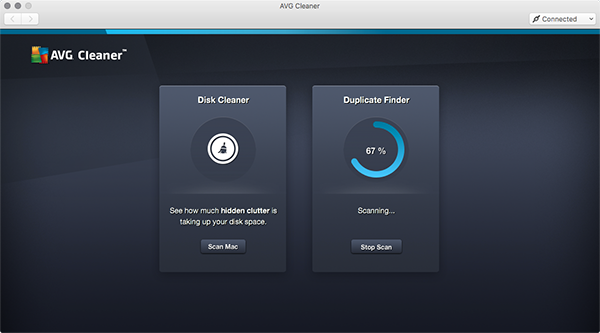
LANGKAH 5
Dapatkan semula ruang storan anda
Selepas imbasan selesai, anda akan dapat menyemak semua pendua dengan cepat dan mudah untuk mengetahui bila pendua ini dicipta dan lokasinya pada Mac anda. Dari sana, anda seharusnya dapat memutuskan dengan mudah fail yang ingin disimpan atau sama ada anda ingin menghapuskannya semua.
Untuk melihat keputusan imbasan, tekan butang Lihat Keputusan.
Item yang boleh dihapuskan akan disenaraikan. Klik pada anak panah untuk mendapatkan butiran lanjut tentang fail pendua yang akan dihapuskan. Pastikan anda nyahtandakan fail pendua yang hendak disimpan.
Kemudian, apabila anda sudah bersedia, tekan sahaja Bersihkan untuk mendapatkan semula ruang storan.
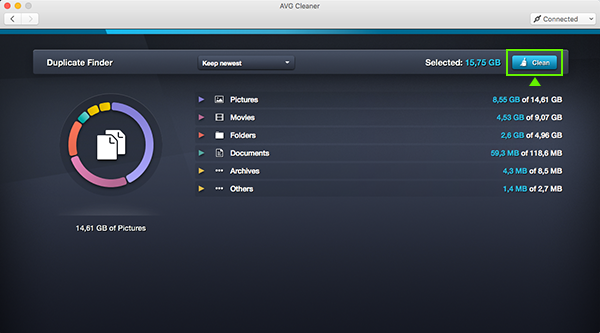
Selesai! Semudah itu.
Mac anda seharusnya memiliki lebih banyak ruang untuk perkara yang anda sukai.
AVG TuneUp - Tanpa had
Tala dan bersihkan semua peranti anda
RM 139.00

